1、打开需要合并的word2019文档,可以放到一个文件夹里面。

2、点击选择第一个word2019文档,点击菜单栏,对象

3、然后浏览选择右上角的,对象菜单

4、接着选择对象里面的,文件里面的文字

5、点击选择需要合并的word确定完成

6、插入之后,可以看到刚刚插入的文件以及合并到下方了
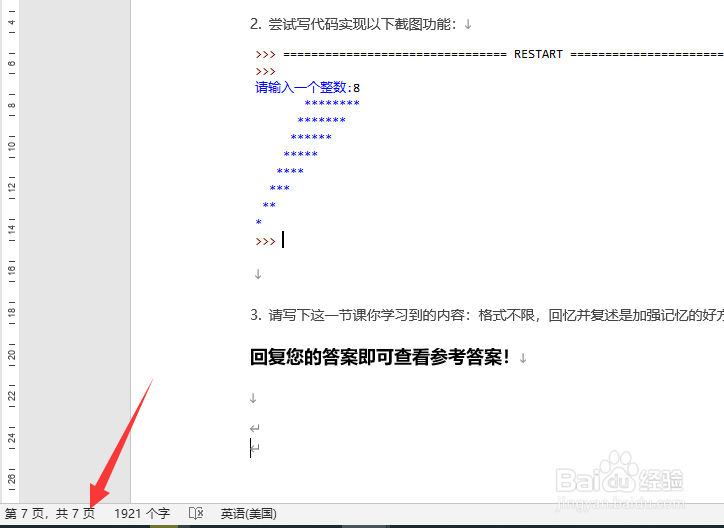
7、此外要注意一下,插入合并的word并不包含文件的图片等对象。

8、总结:1.打开需要合并的嘛术铹砾word文档,点击第一个文件2点击菜单栏--对象,插入来自文件中的文字3.插入的文档会自动加入到后方4.注意一下,插入合并的word并不包含文件的图片等对象。
